- 使用 Brother 機器上的掃描按鍵進行掃描
- 從電腦掃描 (Windows)
- 使用 ControlCenter4 家用模式進行掃描 (Windows)
- 使用 ControlCenter4 進階模式進行掃描 (Windows)
- 使用 ControlCenter4 進階模式掃描照片和圖形 (Windows)
- 使用 ControlCenter4 進階模式將掃描資料以 PDF 檔案格式儲存到資料夾 (Windows)
- 使用 ControlCenter4 進階模式掃描身分證的兩面 (Windows)
- 使用 ControlCenter4 進階模式掃描到電子郵件附件 (Windows)
- 使用 ControlCenter4 進階模式掃描到可編輯的文字檔案 (OCR) (Windows)
- 使用 ControlCenter4 進階模式掃描到 Office 檔案 (Windows)
- ControlCenter4 進階模式的掃描設定 (Windows)
- 使用 Nuance™ PaperPort™ 14SE 或其他 Windows 應用程式進行掃描
- 使用 Windows 傳真和掃描進行掃描
- 安裝 BookScan Enhancer 和 Whiteboard Enhancer (Windows)
- 從電腦掃描 (Mac)
- 發送傳真
- 接收傳真
- 話音操作和傳真號碼
- 電話服務與外置裝置
- 傳真報告
- PC-FAX
- 支援的基本網路功能
- 網路管理軟體和工具程式
- 配置 Brother 機器無線網路的其他方法
- 進階網路功能
- 適用於進階使用者的技術資訊
- Brother Web Connect
- Google Cloud Print
- AirPrint
- 適用於 Windows 的行動列印
- Mopria® 列印服務
- 適用於行動裝置的 Brother iPrint&Scan
- 近距離無線通訊 (NFC)
視乎型號,某些功能不可用。
 下載本說明書的可列印版本。
下載本說明書的可列印版本。
-
 需要 Adobe Acrobat Reader 用於檢視可列印說明書。按一下此處安裝。
需要 Adobe Acrobat Reader 用於檢視可列印說明書。按一下此處安裝。



主頁 > Brother 機器簡介 > 液晶螢幕概觀
液晶螢幕概觀
相關機型:DCP‑J572DW / MFC‑J491DW
MFC-J491DW
機器閒置時,此螢幕上顯示機器的狀態。顯示時,表示您的機器已準備就緒執行下一個命令。
首頁螢幕
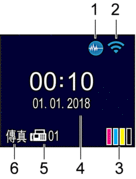
 靜音模式
靜音模式 [靜音模式]設定設為[開]時,顯示此圖示。
靜音模式設定可降低列印噪音。靜音模式開啟時,列印速度會變慢。
 無線網路狀態
無線網路狀態 下表中的每個圖示均指示無線網路狀態:

無線網路已連接。
首頁螢幕上的三格指示燈指示目前的無線訊號強度。

無法偵測到無線存取點。

無線設定被停用。
 [墨水]
[墨水] 顯示可用的剩餘墨水量。
當墨水匣中的墨水即將耗盡或出現問題時,墨水顏色上會顯示一個錯誤圖示。
- 日期和時間
顯示機器上設定的日期和時間。
- 記憶體中的傳真
顯示機器記憶體中儲存的接收到的傳真數量。
- 接收模式
顯示目前的接收模式。
 (適用於某些國家/地區)
(適用於某些國家/地區)一線兩號制式功能開啟時,液晶螢幕上顯示[D/R]。
DCP-J572DW
機器閒置時,液晶螢幕上顯示機器的狀態。
首頁螢幕

 無線網路狀態
無線網路狀態 下表中的每個圖示均指示無線網路狀態:

無線網路已連接。
每個首頁螢幕上的三格指示燈指示目前的無線訊號強度。

無法偵測到無線存取點。

無線設定被停用。

可按控制面板上的 WiFi 配置無線設定。
- 相關資訊
此頁對您有幫助嗎?
感謝您意見回饋



